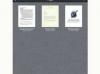Det enklaste sättet att tämja oregerlig formatering kan vara att ta bort den.
Bildkredit: miss_j/iStock/Getty Images
Ibland går formateringen i ditt Word-dokument helt enkelt överstyr. Att slå samman flera dokument, revideringar av flera författare eller kopiera innehåll från en webbsida kan leda till formateringskaos. Om du helt tar bort formateringen från ditt Word-dokument kan du bli av med oönskad formatering, rensa upp inkonsekvent formatering och reparera formateringsproblem. Gör en "Keep Text Only" klipp och klistra av ditt dokument för att ta bort all formatering och göra en ren start med oformaterad text.
Klipp ut och klistra endast i text
Öppna ditt dokument i Word och se till att fliken Hem är aktiv. Välj hela dokumentet med alternativet "Välj alla" i menyn Välj. Klicka på "Klipp ut"-knappen för att ta bort innehållet i ditt dokument till Urklipp. Klistra in din oformaterade text i ditt dokument genom att välja knappen "Behåll endast text" i menyn Klistra in. Ditt dokument innehåller nu texten från ditt originaldokument i standardformatet Normal.
Dagens video
Varningar
Denna teknik tar bort all formatering, inklusive rubriker och tabeller, och behåller bara texten. Den konverterar också automatiska textfält, såsom innehållsförteckningar, till statisk text. Bilder, Word Art, ClipArt och andra illustrationer tas bort, så gör en kopia av ditt dokument innan du börjar. Om den här tekniken är för drastisk kan du rensa bara textformateringen och återställa ditt dokument till dess standardstilar (se Resurser).